On peut faire pivoter une image et 2D, et 3D dans tous les plans du système tridimensionnel de coordonnées. La rotation est effectuée à l'aide de commandes du ruban ou à l'aide du clavier. Une rotation libre est effectuée à l'aide d'axe Orbite 3D et de la touche gauche de la souris. On peut indiquer l'angle de rotation pour des fichiers HPGL/2 à l'ouverture dans la boîte de dialogue Options sous l'onglet Visualisation.
Menu : Affichage ou barre d'outils Rotation
Ruban : Visionneuse > Position
 Faire pivoter vers la gauche [Ctrl + Flèche gauche] fait pivoter une image de 90 degrés dans le sens antihoraire autour d'axe Z.
Faire pivoter vers la gauche [Ctrl + Flèche gauche] fait pivoter une image de 90 degrés dans le sens antihoraire autour d'axe Z.  Faire pivoter vers la droite [Ctrl + Flèche droite] fait pivoter une image de 90 degrés dans le sens horaire autour d'axe Z.
Faire pivoter vers la droite [Ctrl + Flèche droite] fait pivoter une image de 90 degrés dans le sens horaire autour d'axe Z.  Faire pivoter selon un angle donné fait pivoter une image selon un angle indiqué autour d'un axe sélectionné. Cette commande appelle la boîte de dialogue Faire pivoter selon un angle donné.
Faire pivoter selon un angle donné fait pivoter une image selon un angle indiqué autour d'un axe sélectionné. Cette commande appelle la boîte de dialogue Faire pivoter selon un angle donné.
Faire pivoter une image autour les axes X, Y Z
Pour faire pivoter une image à un angle indiqué, on peut utiliser la commande Faire pivoter selon un angle donné  . Dans la boîte de dialogue Faire pivoter selon un angle donné qui apparaîtra on doit taper la valeur d'angle nécessaire dans le champ correspondant et cliquer sur le bouton Pivoter.
. Dans la boîte de dialogue Faire pivoter selon un angle donné qui apparaîtra on doit taper la valeur d'angle nécessaire dans le champ correspondant et cliquer sur le bouton Pivoter.
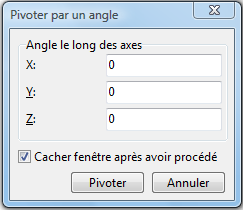
La boîte de dialogue va fermer. Si vous souhaitez effectuer plusieurs rotations, on doit désactiver l'option Cacher fenêtre après avoir procédé.
Une valeur positive d'angle fait pivoter une image autour d'un axe dans le sens antihoraire. La direction des axes et de rotation d'images est montrée sur le dessin :
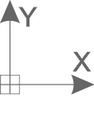 La position d'axes par défaut |
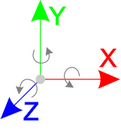 Rotation d'une image autour d'axes par défaut |
Pour annuler une rotation et revenir à la vue initiale, utilisez la commande Orbite 3D  : cliquez sur la flèche noire et sélectionnez l'option Vue initiale dans la liste déroulante.
: cliquez sur la flèche noire et sélectionnez l'option Vue initiale dans la liste déroulante.
Accéder au site d’ CADEditorX